Tagad ir kaut kas ļoti foršs. Es vēlos ievietot vairākas bildes vienā dokumentā.
Parasti to var izdarīt, dodoties uz Failu>Ievietot. Tad es izvēlos visas bildes, atveru tās un ievietoju attēlu pa attēlam dokumentā.
Tad es varu teikt, ka vēlos, lai bildes iegūst skaistu formātu. Es varu izveidot jaunu formātu zem Objekta formātiem…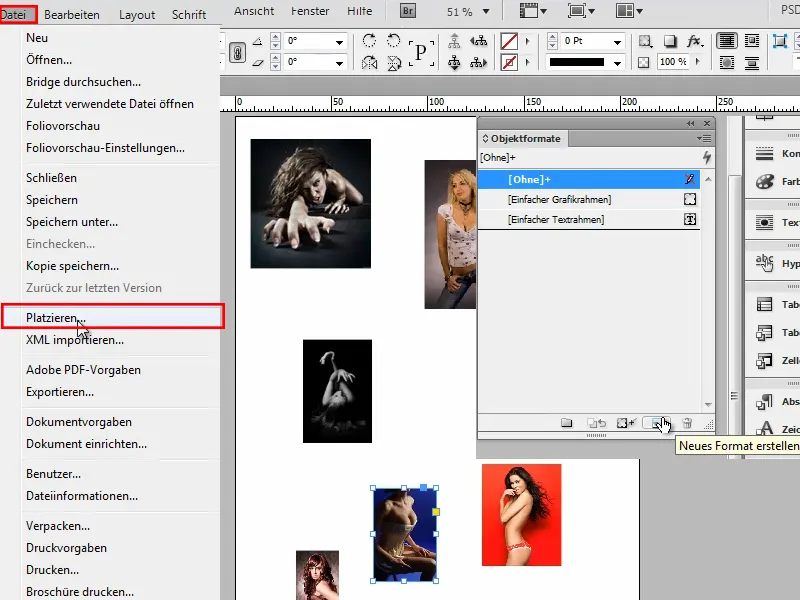
… un uzreiz varu veikt dažādus formatējumus: Piemēram, es vēlētos baltu Kontūru ar 3Pt biezumu. Tad vēlos, lai tā ir nedaudz noapaļota, ar Ēnu, kuras Pārklājums ir apmēram 30%, un Attālumu iestatīju 1 mm. Tad izskatās ļoti labi, salīdzinoši nenotīši un eleganti.
Man tā būs pietiekami un es apstiprinu ar Labi.
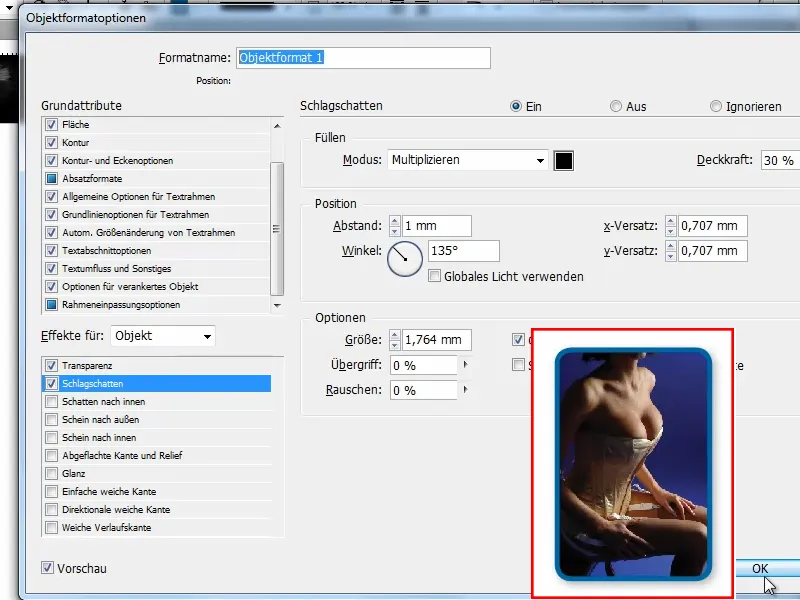
Tad es varu klikšķināt uz atsevišķiem attēliem dokumentā un vienmēr noklikšķināt uz Objekta formāta 1, vai arī izvēlēties visus un noklikšķināt uz Objekta formāta 1.
Bet kas notiek, ja man ir daudz vairāk bildes? Tad es iespējams vispirms noklikšķināšu uz Objekta formāta 1, un pēc tam dodos uz Failu>Ievietot, izvēlēšos visas bildes un ielikšu tās. Bet neraugoties uz to, ka bija atlasīts Objekta formāts 1, tas netiek aktivizēts.
Tad atkal man jānoklikšķina visus vai jāizvēlas tos visus. Un dažreiz tas nav tik vienkārši, piemēram, ja tur visur ir arī teksts. Tad man jānoklikšķina uz katra ar nospiestu Shift-taustiņu, un tas ir diezgan neērts.
Kāpēc es nevaru noklikšķināt uz Objekta formāta un tas uzreiz tiek piemērots visiem objektiem, kad tiek ievietoti? …
1. Solis
Šeit izstrādātāji šķietami ir atļāvuši sev nelielu joku:
Man jāpārdēvē Objekta formāts par "Place Gun Frame." Tas jādara tieši tā, tikai tad tas iedarbojas.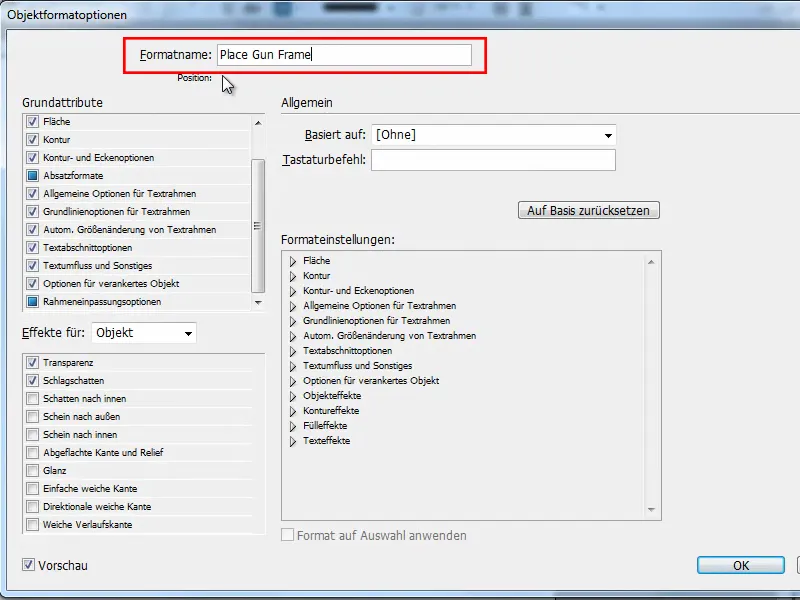
2. Solis
Un ja jau sākumā izvēlos Objekta formātu un atkal dodos uz Failu>Ievietot, izvēlēšos visas bildes un ievietoju tās dokumentā - tad viss notiek uzreiz.
Uzreiz katram attēlam ir attiecīgais Objekta formāts. Būtu jauki, ja tas tūlīt notiktu, bet, ja kādam tas ir nepieciešams, viņš tagad vienkārši var pārdēvēt savu Objekta formātu.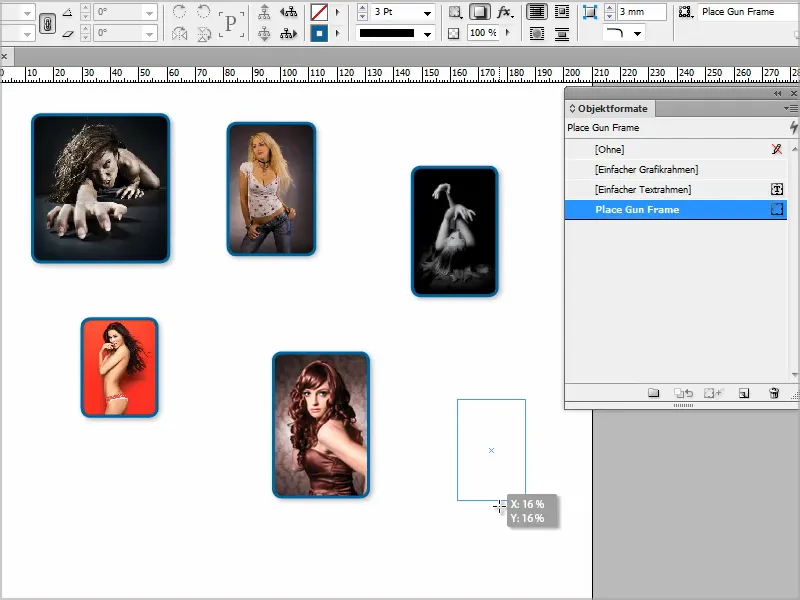
3. Solis
Ja vēlaties, lai bildes būtu vienmērīgi izvietotas, tad varat iet uz Failu>Ievietot, atkal izvēlēties visas bildes.
Kad es atveru lauku, es pārlaižu taustiņu pa labi vienu reizi, un tad esmu divējādā režīmā.
Pēc tam es vēl divreiz nospiesto bulttaustiņu uz augšu, lai iegūtu trīs rindas.
Tagad es pielieku izmēru …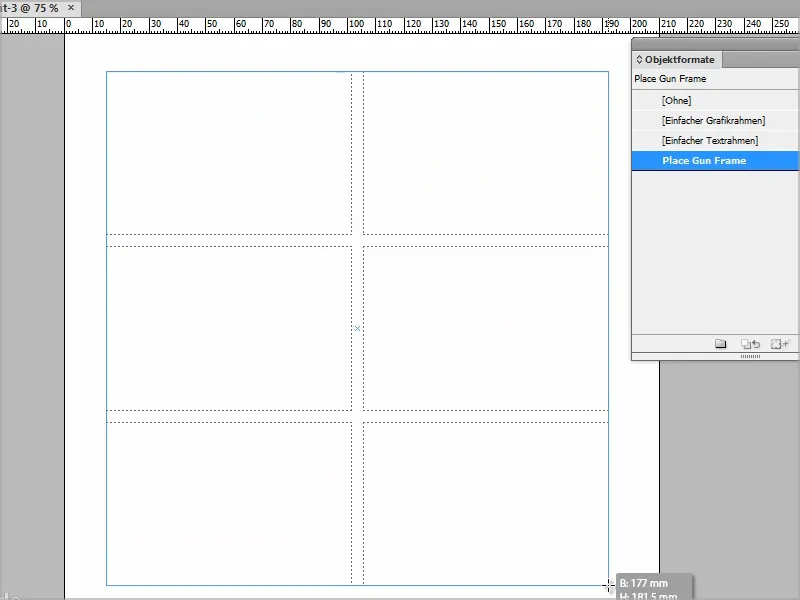
… un bildes tiek ievietotas atbilstoši šim režģa rāmim.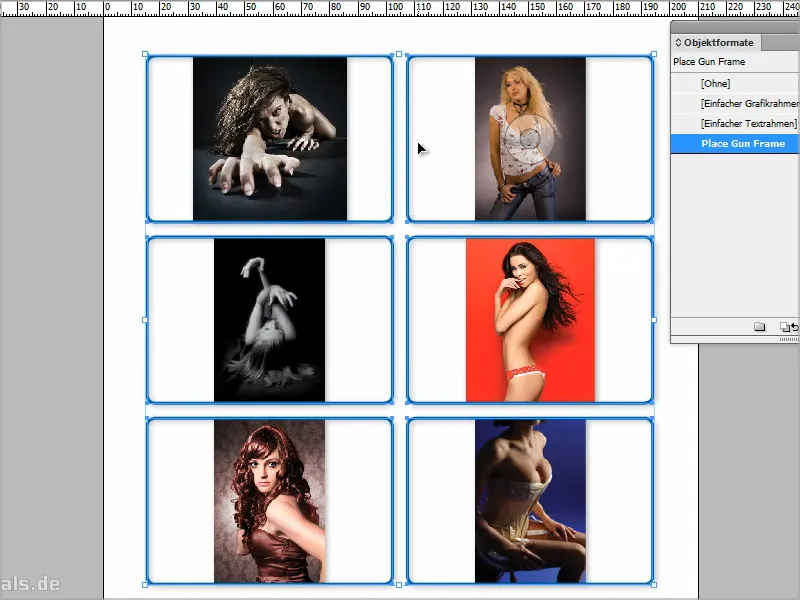
4. Solis
Protams, es varu teikt, ka attēla saturs jāpielāgo rāmim, bet tas šeit neizskatās labi, jo tā rezultātā attēli tiek izstiepti.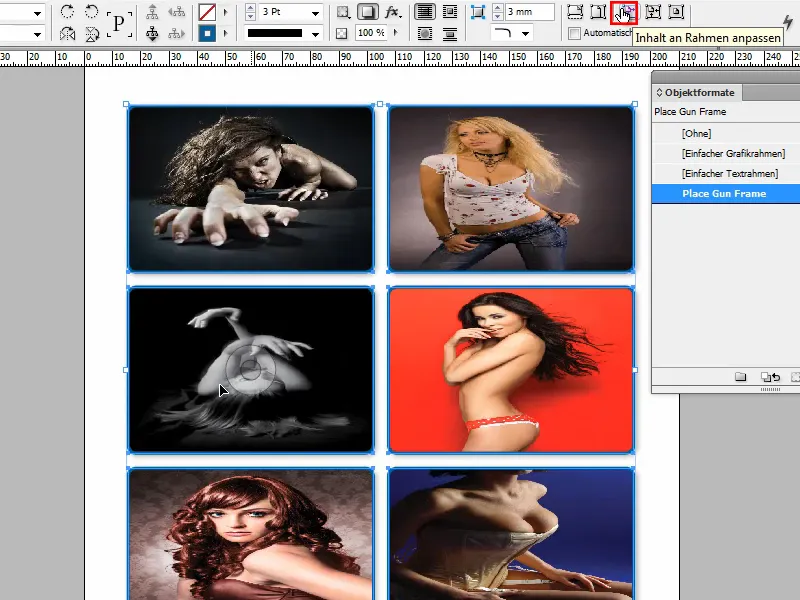
5. Solis
Vai arī es varu teikt Piedāvāt proporciju pielīdzināt rāmim, tad man jāpārveido katru bildi, lai tā derētu.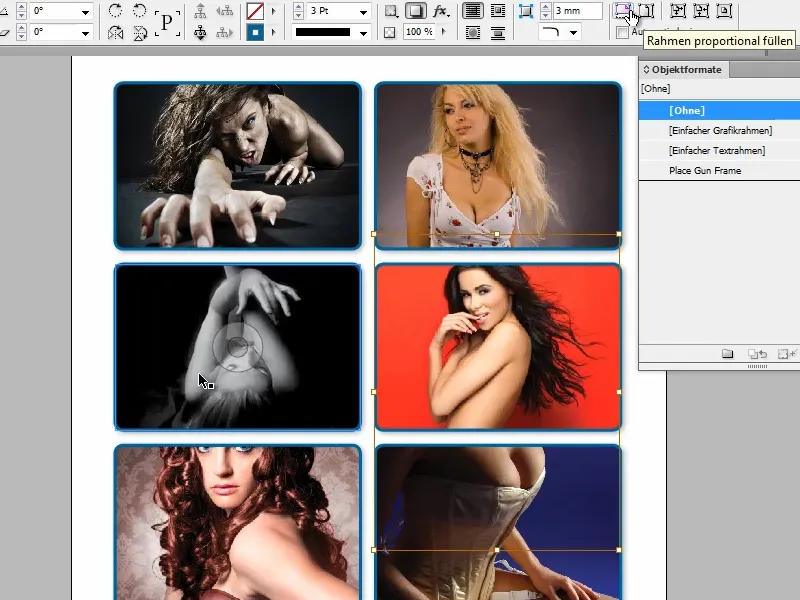
Tātad, ja jūs pārdēvēsiet Objekta formātu par "Place Gun Frame", tad jūs varat ievietot vairākus attēlus vienlaicīgi pareizajā Objekta formātā. Šo formātu jebkurā laikā varat mainīt, tas nav problēma.


